Parandus: OnePlusi tõrketeade värskenduste otsimisel

Kui te ei saa OnePlusis rakendusi ja mänge värskendada, värskendage oma OxygenOS-i versiooni ja desinstallige varasemad Google Play rakenduste värskendused.
Google Play poe rakenduste ja mängude värskendamine ei pruugi alati toimida. Paljud OnePlusi kasutajad kaebasid, et protsess ebaõnnestub mõnikord järgmise tõrketeatega: "Värskenduste otsimisel ilmnes viga." Kahjuks ei paku seade teavet vea algpõhjuse kohta. Vaatame, kuidas saate selle probleemi tõrkeotsingut teha ja oma rakendusi värskendada.
Puudutage mitu korda nuppu Värskenda ja kontrollige, kas see aitab. Võib-olla aitab see lihtne lahendus teie eest ära.
Kõigepealt veenduge, et kasutate oma seadme jaoks saadaolevat OxygenOS-i uusimat versiooni.
Avage Seaded → valige Süsteem → toksake Süsteemivärskendused .
Klõpsake suvandit Otsi värskendusi ning seejärel laadige alla ja installige värskendused.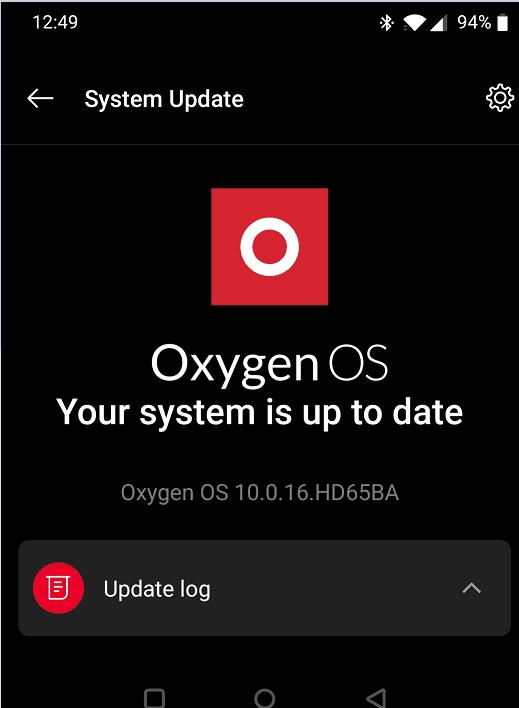
Käivitage Play poe rakendus ja kontrollige, kas tõrge püsib.
Avage Seaded ja valige Rakendused ja märguanded .
Puudutage valikut Kuva kõik rakendused .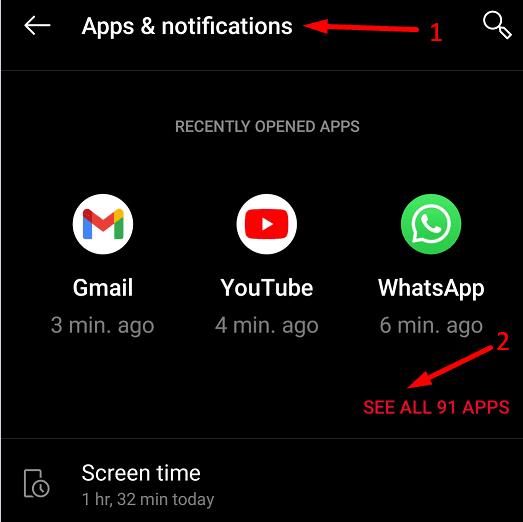
Valige Google Play poe rakendus.
Seejärel valige Salvestus ja vahemälu .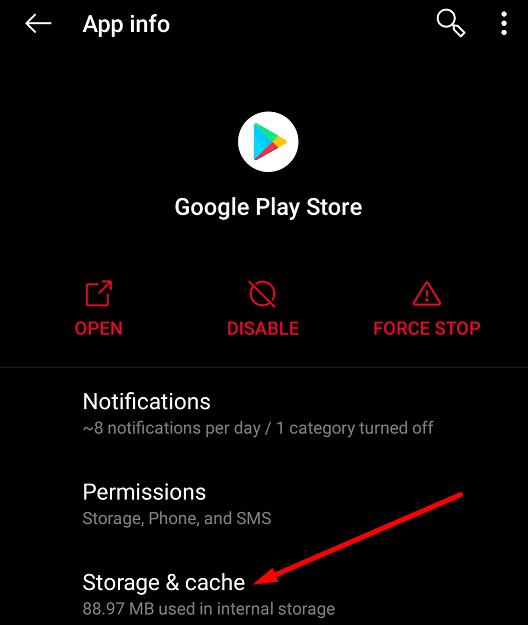
Klõpsake suvandit Tühjenda vahemälu .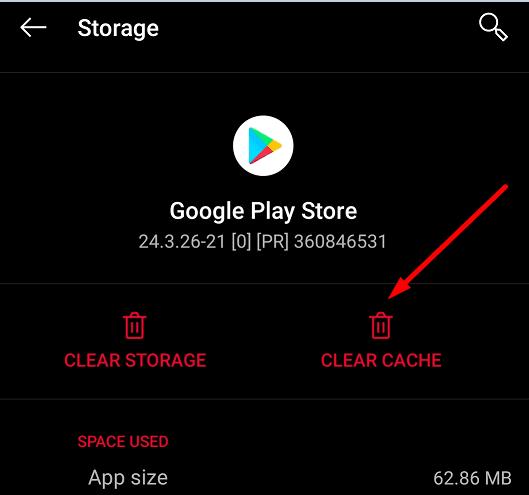
Korrake samme Google Play teenuste rakenduse jaoks.
Pärast vahemälu tühjendamist taaskäivitage telefon kaks või kolm korda.
Minge tagasi Google Play poodi ja kontrollige, kas saate oma rakendusi värskendada.
Mitmel kasutajal õnnestus see probleem lahendada, desinstallides Google Play poe uusimad värskendused.
Liikuge jaotisse Seaded → valige Rakendused ja teatised .
Avage Kõik rakendused → valige Play poe rakendus .
Seejärel puudutage paremas ülanurgas kolme punkti ja valige Desinstalli värskendused .
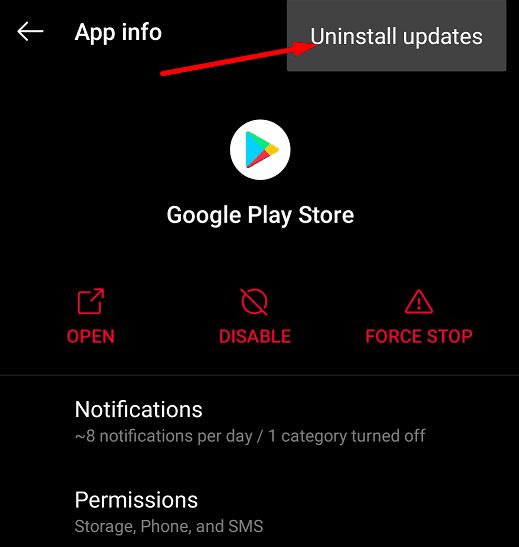
Korrake sama protsessi Google Play teenuste puhul. Pärast uusimate rakenduste värskenduste desinstallimist katkestage telefoni Interneti-ühendus ja taaskäivitage see kaks või kolm korda. Minge uuesti võrku ja kontrollige, kas saate oma rakendusi värskendada.
Kui probleem püsib, proovige oma telefon lähtestada. OnePlus pakub teile kolme lähtestamisvalikut:
Kui Google Play rakendus ja Google Play teenused said parandamatult rikutud, peaks selle lahendama seadme lähtestamine ja rakenduse värskete versioonide uuesti installimine. Avage Seaded , valige Süsteem ja toksake Lähtesta valikud .
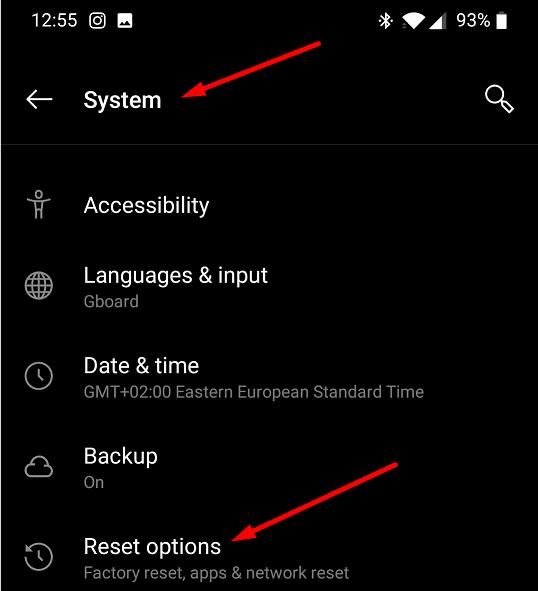
Alustage esimesest valikust, liikuge teise juurde, kui esimene ei tööta, ja viige viimase abinõuna tehaseseadetele lähtestamine.
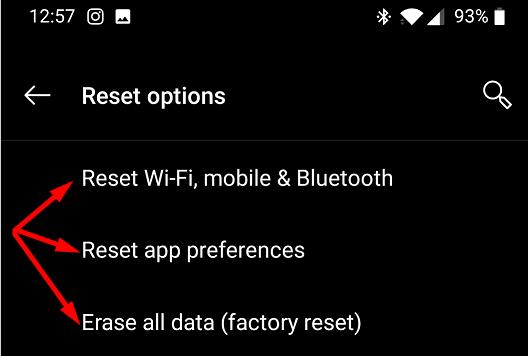
Kui te ei saa OnePlusis oma rakendusi ja mänge värskendada, värskendage oma OxygenOS-i versiooni, desinstallige varasemad Google Play rakenduste värskendused ja tühjendage rakenduse vahemälu. Kui sageli näete oma seadmes teadet „Värskenduste otsimise viga”? Milline meetod teie jaoks töötas? Andke meile allolevates kommentaarides teada.
Kui te ei saa OnePlusis rakendusi ja mänge värskendada, värskendage oma OxygenOS-i versiooni ja desinstallige varasemad Google Play rakenduste värskendused.
Mis tahes konto – sotsiaalmeedia või muu – kuvatav pilt või profiilipilt on oluline tunnus. See võimaldab meie kolleegidel ja sõpradel meie nimedele nägu anda, luua usaldustunnet…
Mängurežiimi keelamiseks OnePlusis avage Game Space, puudutage pikalt mängu, mille jaoks soovite mängurežiimi keelata, ja seejärel klõpsake nuppu Eemalda.
Kui tõrketeade Sõnum aegus või pole saadaval, takistab teil tekstisõnumite või MMS-ide lugemist, tühjendage rakenduse Sõnumid vahemälu.
Kas soovite FB Messengeris kustutatud Facebooki sõnumid taastada? Otsige ja hankige FB Messengeris jäädavalt kustutatud tekste, olenemata sellest, kas see on Android või iPhone, saate kaotatud sõnumid taastada.
Nutitelefonide valdkonnas jäävad mõned kõige väärtuslikumad funktsioonid sageli kõige tähelepanuta. Üks selline funktsioon, mis on laialdaselt saadaval Android-seadmetes,
Samsung Galaxy S23 oma muljetavaldava funktsioonide valiku ja tugevate võimalustega on nutitelefonide vallas tõeline ime. Üks selle
Uhiuue Android-nutitelefoniga teekonnale asumine on põnev, haarav ja pisut hirmutav. Uusim Android OS on pakitud
Samsung DeX on funktsioon, mis sisaldub mõnes Samsungi tipptasemel seadmes, mis võimaldab teil oma telefoni või tahvelarvutit kasutada nagu lauaarvutit. DeX tähistab
Lukustuskuva kohandamine Androidis on tõhus viis nutitelefoni kasutuskogemuse täiustamiseks, luues isikupärasema ja funktsionaalsema ekraani
Vaadake, kui lihtne on oma Motorola Android TV-s rakenduste salvestusruumi kontrollida. Siin on lihtsad ja algajasõbralikud sammud, mida järgida.
Mitme akna kasutamise kõige olulisem eelis on tõhustatud multitegumtöö. Saate näiteks e-kirjadele vastamise ajal videot vaadata, sirvida
Kavatsesime lahendada levinud probleemi, millega paljud Androidi kasutajad mingil hetkel silmitsi seisavad: telefoni parooli unustamine. Kui te ei pääse oma Androidi juurde
Tänapäeva kiire tempoga maailmas on igapäevaste rutiinide lihtsustamiseks ja sujuvamaks muutmiseks võimaluste leidmine olulisem kui kunagi varem. Sisestage Google'i assistendi rutiinid, a












